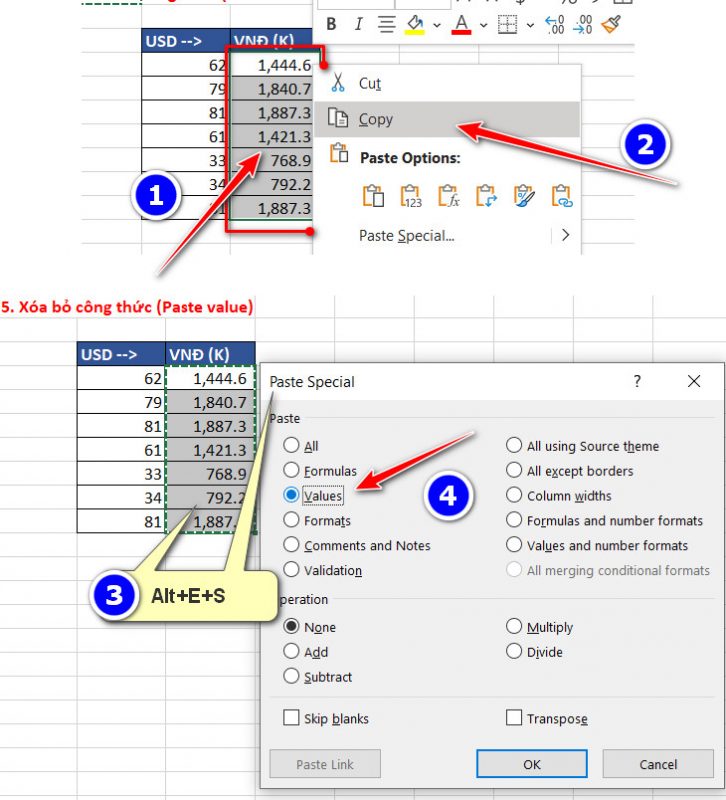Khi bạn thêm bản tin kiểu cột vào một tài liệu, Word sẽ tự động đặt độ rộng của từng cột để phù hợp với trang của bạn. Nếu định dạng mặc định không hoạt động cho bố trí của bạn, hãy mở hộp thoại Cột để thực hiện điều chỉnh.
-
Trên tab Bố trí Trang hoặc Bố trí, hãy bấm Cột. Ở phía dưới cùng của danh sách, chọn Xem thêm Cột.
[external_link_head] -
Trong hộp thoại Cột, điều chỉnh các thiết đặt bên dưới Độ rộng và giãn cách để chọn độ rộng cột của bạn và khoảng cách giữa các cột.
[external_link offset=1] -
Nếu bạn muốn cột có độ rộng biến đổi, bỏ chọn hộp kiểm bên cạnh Độ rộng cột bằng nhau.
Lưu ý:
-
Chèn một ngắt cột để kiểm soát sự liền mạch văn bản giữa các cột. Ví dụ, chèn một ngắt cột để kết thúc một đoạn văn bản trong một cột và bắt đầu một đoạn văn mới ở phía trên cùng của cột tiếp theo.
-
Để thêm một đường dọc giữa các cột, chọn hộp kiểm Đường kẻ giữa trong hộp thoại Cột (được hiển thị bên trên).
[external_link offset=2]
Bạn có thể thấy các cột dạng bản tin trong tài liệu Word dành cho web, nhưng bạn không thể tạo hoặc đổi kích cỡ cột ở đó.
Bạn có thể thêm và quản lý các cột văn bản trong Word. Nếu bạn có ứng dụng Word trên máy tính, hãy bấm lệnh Mở bằng Word (hoặc Sửa Tài liệu > Sửa trong Word), và làm theo các bước trong Điều chỉnh độ rộng cột trên một trang. Sau khi hoàn tất và lưu lại tài liệu, tài liệu đó sẽ tiếp tục được lưu trữ ở nơi mà bạn đã mở tài liệu trong Word dành cho web và khi bạn mở lại tài liệu, bạn sẽ thấy độ rộng cột mới. [external_footer]